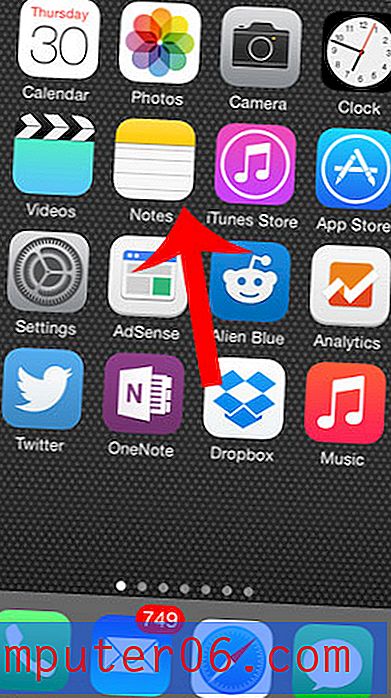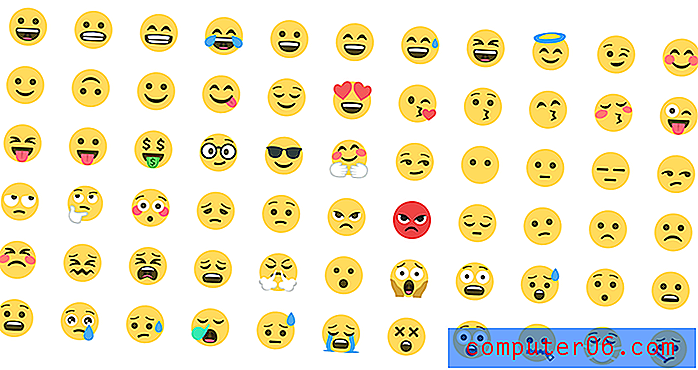Kako dodati rezervirano mjesto slike u Publisher 2016
Slike su vrlo važan dio mnogih vrsta dokumenata za koje je Publisher najbolji izbor. Bez obzira jeste li stvorili letak za stručno predstavljanje, bilten koji ćete slati svojim pretplatnicima ili čak pozivnicu za događaj, postoji velika vjerojatnost da ćete na kraju poželjeti dodati sliku.
No možda još ne znate točno koju sliku želite koristiti, a rok se bliži kada dokument treba dovršiti. Srećom možete umjesto toga upotrijebiti rezervirano mjesto u Publisher 2016, a vi ostatak dokumenta možete dizajnirati tako da bude gotov kad imate konačnu sliku spremnu za smještaj. U našem vodiču u nastavku pokazat ćemo vam kako koristiti rezervirano mjesto u Publisher 2016.
Kako umetnuti rezervirano mjesto za sliku u Publisher 2016
Koraci u ovom članku izvedeni su u programu Microsoft Publisher. Slijedeći ovaj vodič omogućit će vam da u svoj dokument stavite "okvir" rezerviranog mjesta. To se najbolje koristi kada znate da ćete dodavati sliku u svoj projekt, ali ili niste sigurni koja će ta slika biti, ili je još nemate.
1. korak: otvorite datoteku u programu Publisher 2016.
2. korak: Kliknite karticu Umetanje na vrhu prozora.

Korak 3: Kliknite gumb Držač slike .
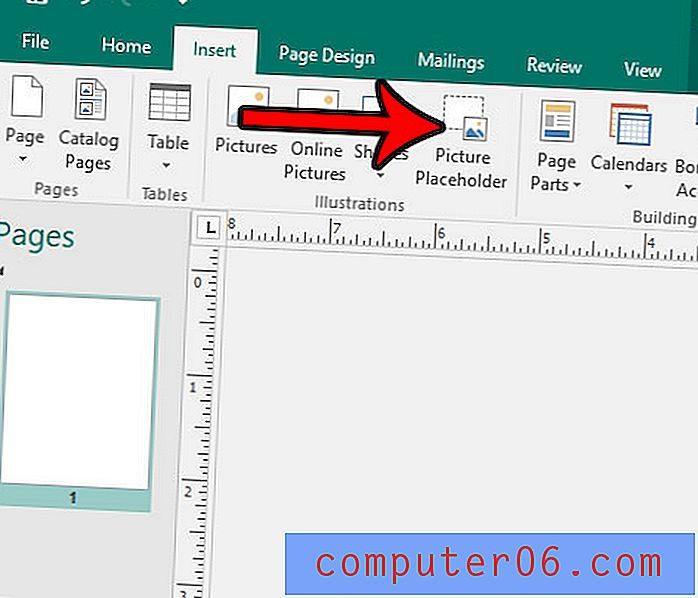
Korak 4: povlačite rezervirano mjesto na željeno mjesto u dokumentu. Također možete povući ručke na rezervi rezervi kako biste učinili željenu veličinu slike.
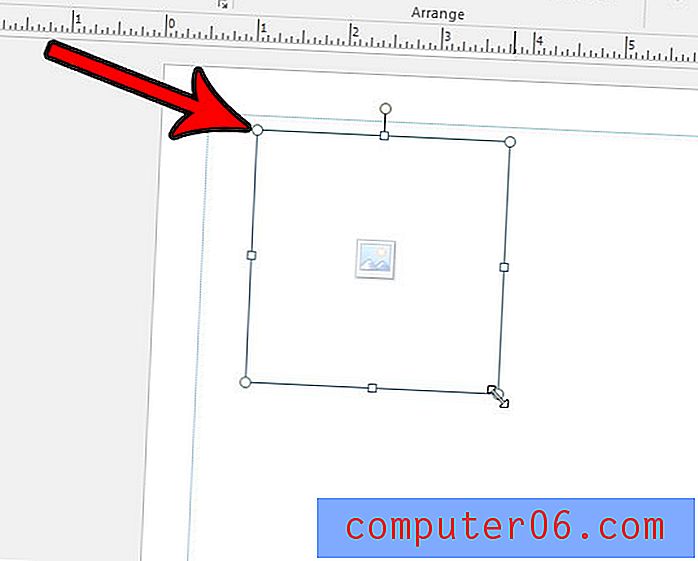
Jednom kada ste spremni dodati sliku, jednostavno kliknite ikonu slike na sredini rezerviranog mjesta i potražite sliku koju želite koristiti.
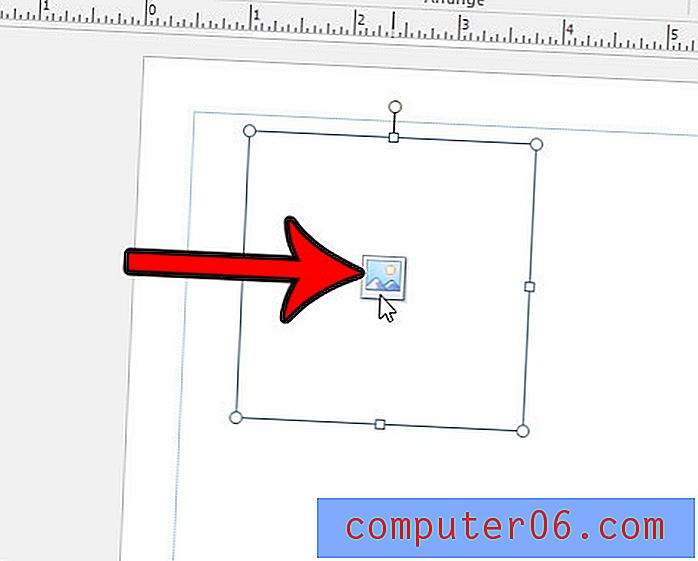
Ako slika nije iste veličine kao držač mjesta, moći ćete je obrezati kako bi odgovarala.
Postoji li slika u vašem dokumentu koja sadrži dijelove koje želite obrezati? Naučite kako obrezati slike izravno u Publisheru kako ne biste morali to raditi u zasebnom programu.